Eine vollständige Anleitung zu WordPress-Benutzerrollen und -Berechtigungen
Veröffentlicht: 2024-11-06Mit WordPress können Sie ganz einfach neue Benutzer zu Ihrer Website hinzufügen. Diese Benutzer können basierend auf der Rolle und den Berechtigungen, die Sie ihnen zuweisen, an Ihrer Site arbeiten.
Viele neue WordPress-Benutzer sind sich dieser Benutzerrollen und Berechtigungen jedoch nicht bewusst. Infolgedessen gewähren sie Fremden vollen Administratorzugriff auf ihre Unternehmenswebsites und riskieren dabei sensible Kunden- und Geschäftsdaten.
In diesem Ratgeber erklären wir die WordPress-Benutzerrollen und -Berechtigungen im Detail und zeigen Ihnen, welche Benutzerrolle Sie beim Anlegen neuer Benutzer zuweisen müssen.
Was sind WordPress-Benutzerrollen und -Berechtigungen?
Durch die Verwendung von WordPress-Benutzerrollen und -Berechtigungen haben Sie die volle Kontrolle über Ihre WordPress-Website und können die Sicherheit Ihrer Website verbessern.
Mit WordPress können Sie viele Benutzer für Ihre Website erstellen. Sie können auch die Benutzerregistrierung auf Ihrer Website aktivieren, sodass sich andere Benutzer anmelden können.
Wenn Sie einen neuen Benutzer zu Ihrer Website hinzufügen, können Sie ihm eine bestimmte Benutzerrolle zuweisen. Sie können auch eine Standardbenutzerrolle für Ihre Site definieren, die automatisch neuen Benutzern zugewiesen wird, die ein Konto erstellen.
Jede Benutzerrolle verfügt über bestimmte Fähigkeiten oder Berechtigungen, die die Aktionen definieren, die ein Benutzer auf Ihrer Website ausführen kann.
WordPress-Standardbenutzerrollen
WordPress bietet fünf Standardbenutzerrollen:
1. Administratorrolle
Auf einer typischen WordPress-Website ist die Administratorrolle die mächtigste. Benutzer mit dieser Rolle haben die Möglichkeit, neue Beiträge zu erstellen, bestehende zu bearbeiten und diese zu löschen.
Darüber hinaus können sie WordPress-Plugins und Themes installieren, bearbeiten und löschen.
Am wichtigsten ist, dass Administratorbenutzer Benutzer erstellen und löschen sowie Informationen zu vorhandenen Benutzern, wie z. B. Passwörter, aktualisieren können.
Diese Rolle ist für Websitebesitzer bestimmt und gewährt Ihnen vollständige Autorität über Ihre WordPress-Site.
Wenn Sie eine WordPress-Site für mehrere Benutzer haben, müssen Sie vorsichtig sein, wenn Sie jemandem die Benutzerrolle „Administrator“ zuweisen.
Zugriffsebene: Hohe Zugriffsebene. Verwalten Sie Benutzer, Plugins, Themes und Site-Einstellungen.
2. Rolle des Herausgebers
Benutzer mit der Editor-Rolle in WordPress haben vollen Zugriff auf die Inhaltsbereiche Ihrer Website.
Sie können jeden Beitrag auf der Website hinzufügen, bearbeiten, veröffentlichen und löschen, auch die von anderen veröffentlichten. Ein Redakteur ist außerdem in der Lage, Kommentare zu moderieren, zu bearbeiten und zu löschen.
Allerdings können Redakteure die Einstellungen Ihrer Website nicht ändern, Plugins und Themes installieren oder neue Benutzer erstellen.
Zugriffsebene: Beiträge aller Benutzer verwalten. Darüber hinaus können Sie eigene und fremde Beiträge veröffentlichen und bearbeiten.
3. Rolle des Autors
Benutzer mit der Rolle „Autor“ können ihren eigenen Beitrag schreiben, bearbeiten und veröffentlichen. Sie können auch bereits veröffentlichte Beiträge entfernen.
Autoren können beim Erstellen von Beiträgen keine neuen Kategorien erstellen, sie können jedoch aus vorhandenen Kategorien auswählen und ihnen Tags hinzufügen.
Darüber hinaus können Autoren auf Kommentare zugreifen, auch auf solche, die gerade begutachtet werden. Sie können jedoch keine davon moderieren, genehmigen oder löschen.
Außerdem haben sie keinen Zugriff auf Website-Einstellungen, Plugins oder Themes, was es zu einer relativ risikoarmen Benutzerrolle macht. Die einzige Ausnahme besteht darin, dass sie ihre eigenen veröffentlichten Beiträge entfernen können.
Zugriffsebene: Nur eigene Beiträge veröffentlichen und bearbeiten, nicht jedoch die anderer Benutzer.
4. Rolle des Mitwirkenden
Benutzer mit der Rolle „Mitwirkender“ können neue Beiträge erstellen und bearbeiten, diese jedoch nicht veröffentlichen.
Beim Schreiben von Beiträgen können sie bestehende Kategorien auswählen und eigene Tags hinzufügen.
Der größte Nachteil der Mitwirkendenrolle besteht darin, dass sie keine Dateien hochladen können. Daher können sie ihren Beiträgen keine Bilder hinzufügen.
Mitwirkende können alle Website-Kommentare sehen, sie jedoch nicht genehmigen oder löschen.
Da sie schließlich keinen Zugriff auf Website-Einstellungen, Plugins oder Themes haben, können sie keine Änderungen an Ihrer Website vornehmen.
Zugriffsebene: Beiträge erstellen und bearbeiten, aber nicht veröffentlichen. Senden Sie Beiträge zur Überprüfung.
5. Abonnentenrolle
Benutzer mit der Abonnentenrolle können auf Ihre WordPress-Site zugreifen, ihre Benutzerprofile bearbeiten und ihr Passwort ändern.
Sie können in Ihrem WordPress-Administrationsbereich keine Beiträge erstellen, keine Kommentare anzeigen oder andere Aktionen ausführen.
Diese Benutzerrolle ist sehr praktisch, wenn Sie eine Mitgliederseite, einen Online-Shop oder eine andere Website haben, auf der sich Benutzer registrieren und anmelden können.
Zugriffsebene: Die niedrigste Zugriffsebene. Nur ihr eigenes Profil verwalten.
Bonus: Superadministratorrolle
Diese Benutzerrolle ist nur innerhalb eines WordPress-Multisite-Netzwerks verfügbar.
Benutzer mit der Superadministratorrolle haben die Möglichkeit, Sites in einem Multisite-Netzwerk hinzuzufügen und zu löschen. In einer WordPress-Multisite-Konfiguration können sie außerdem Plugins und Themes installieren, Benutzer hinzufügen und netzwerkweite Aufgaben ausführen.
Es ist, als hätte man die volle administrative Kontrolle über alle Netzwerkstandorte.
Zugriffsebene: Die höchste Zugriffsebene. Führen Sie eine beliebige Aktion auf der Website aus.
So passen Sie vorhandene Benutzerrollen und Berechtigungen in WordPress an
Die standardmäßigen WordPress-Benutzerrollen eignen sich gut für die meisten Websites und Blogs.

Wenn Sie beispielsweise einen WordPress-Blog betreiben, kann die Rolle „Redakteur“ einem leitenden Content-Strategen zugewiesen werden. Die Benutzerrolle „Autor“ kann einem Inhaltsschreiber zugewiesen werden. Die Rolle „Mitwirkender“ kann einem Gastautor zugewiesen werden.
Manchmal möchten Sie jedoch möglicherweise die Berechtigungen und Funktionen anpassen, um sie an die individuellen Anforderungen Ihrer Website anzupassen.
Beispielsweise ermöglicht die Standardrolle „Autor“ die Nachveröffentlichung und das Löschen, was Sie möglicherweise einschränken möchten.
In solchen Fällen stehen viele Plugins zur Anpassung von Benutzerrollen zur Verfügung. Ein solches Plugin ist ein Mitglieder-Plugin. Damit können Sie Benutzerrollen auf Ihrer Website erstellen, verwalten und ändern.
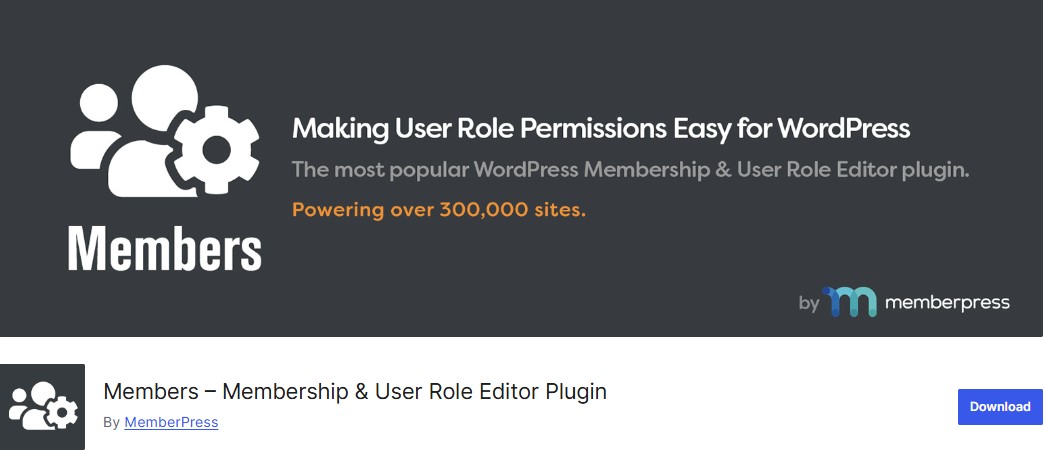
Um es zu verwenden, installieren und aktivieren Sie es. Gehen Sie nach der Aktivierung in Ihrem WordPress-Administratormenü zu Mitglieder » Rollen und klicken Sie auf die Benutzerrolle, die Sie bearbeiten möchten.
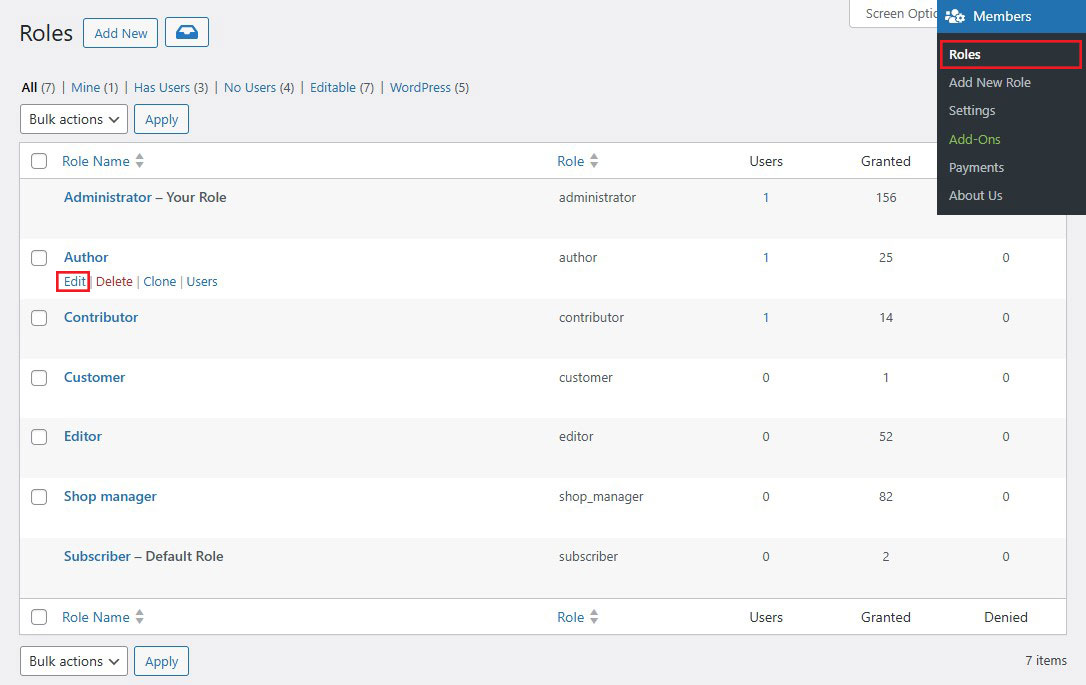
Beispielsweise werden wir die Rolle „Autor“ aktualisieren, es steht Ihnen jedoch frei, die ideale Rolle für Ihre Bedürfnisse auszuwählen.
Dadurch gelangen Sie zu einem Bildschirm, auf dem Sie die Funktionen für diese Rolle vollständig konfigurieren können.
Um eine Funktion aus der Rolle zu löschen, wählen Sie das Feld „Verweigern“ aus. Um eine neue Funktion hinzuzufügen, aktivieren Sie das Kontrollkästchen „Gewähren“ .
Hier aktivieren wir die Option „Verweigern“ für den Benutzerzugriff „Beiträge löschen“ .
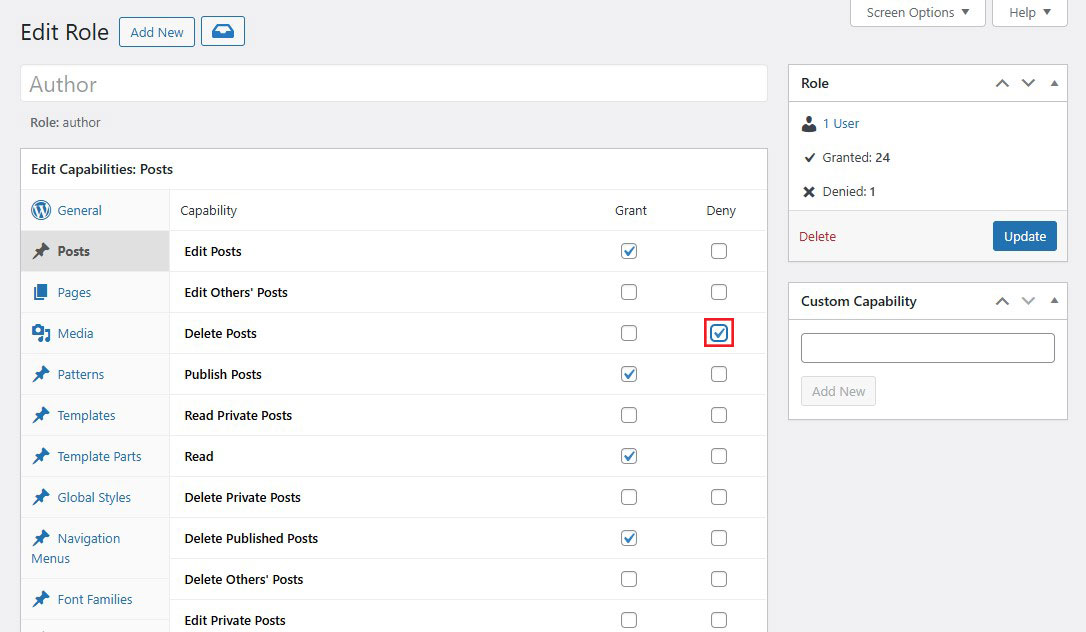
Wenn Sie das Kontrollkästchen neben einer verfügbaren Position nicht aktivieren, verfügt der Benutzer nicht über diese Möglichkeit.
Wenn Sie mit der Konfiguration Ihrer Rolle fertig sind, klicken Sie auf die Schaltfläche „Aktualisieren“ .
Die von Ihnen vorgenommenen Änderungen werden auf alle vorhandenen Benutzer mit dieser Rolle sowie auf alle neuen Benutzer, denen diese Rolle zugewiesen ist, angewendet.
So erstellen Sie benutzerdefinierte Benutzerrollen in WordPress
Sie können in WordPress auch neue Benutzerrollen erstellen, jede mit ihren eigenen Funktionen.
Dazu verwenden Sie dasselbe Members-Plugin.
Gehen Sie einfach zu Mitglieder » Neue Rolle hinzufügen und geben Sie Ihrer neuen Rolle einen Namen.
Sie können beispielsweise eine Entwicklerrolle erstellen, die einem WordPress-Entwickler mit bestimmten Berechtigungen zugewiesen werden kann.
Die linke Spalte enthält verschiedene Abschnitte mit Listen der verfügbaren Funktionen. Wir gehen zur Registerkarte „Darstellung“ und geben dort die Möglichkeit, Themen zu bearbeiten, zu installieren und zu aktualisieren.
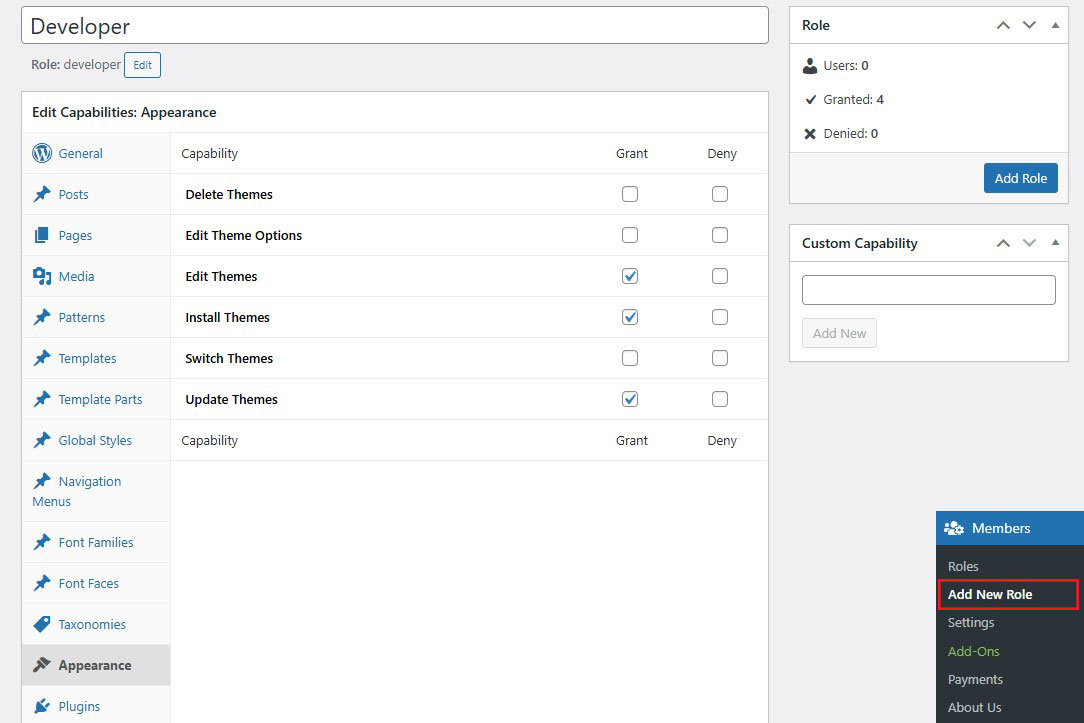
Klicken Sie abschließend auf die Schaltfläche „Rolle hinzufügen“ , um die Benutzerrolle zu speichern.
Erstellen Sie als Nächstes einen neuen Benutzer und weisen Sie ihm die neue Benutzerrolle zu.
Navigieren Sie dazu zu Benutzer » Neuen Benutzer hinzufügen und geben Sie Ihre neuen Benutzerdaten ein.
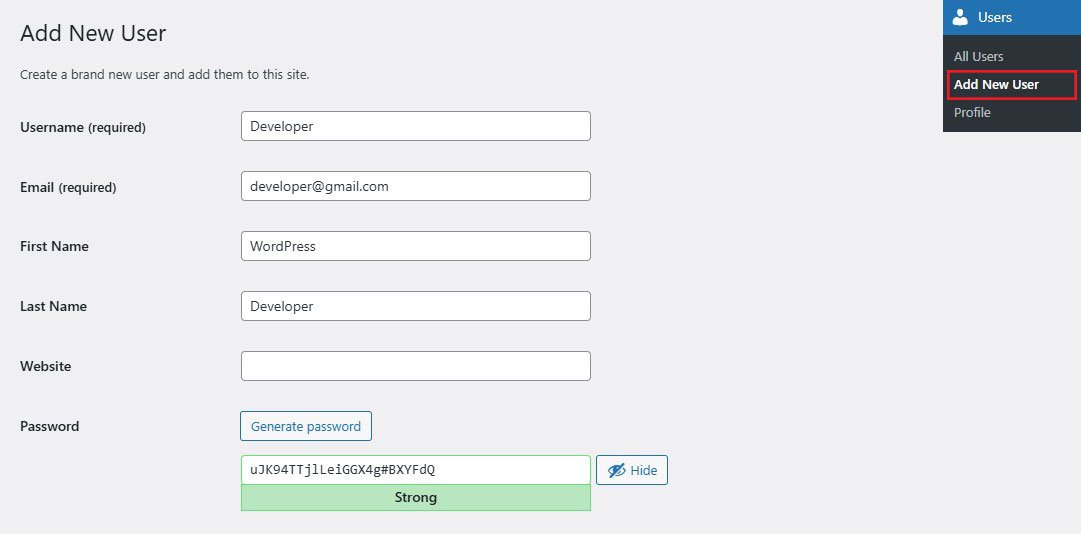
Scrollen Sie anschließend nach unten. Sie sehen einen Abschnitt „Benutzerrollen“ .
Markieren Sie einfach die Benutzerrollen, die Sie dem neuen Benutzer zuweisen möchten, und klicken Sie auf die Schaltfläche „Neuen Benutzer hinzufügen“ .
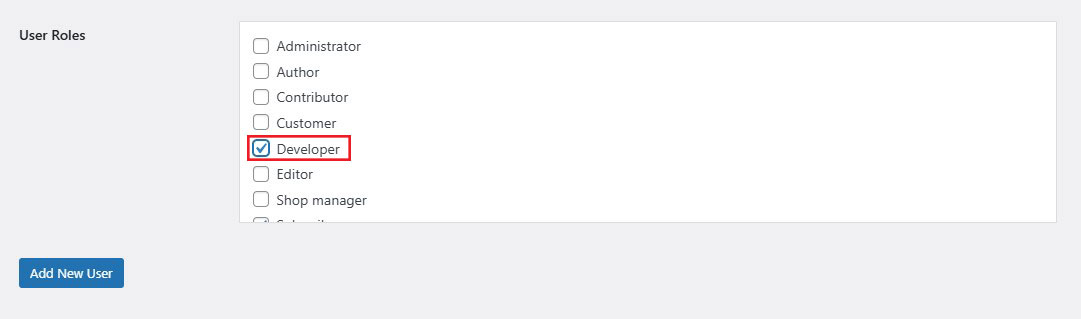
Das ist es. Sie haben eine neue WordPress-Benutzerrolle erstellt und auf eine neue festgelegt.
WordPress-Benutzerrolle und -Fähigkeiten – Fazit
Zusammenfassend lässt sich sagen, dass das Verständnis der WordPress-Benutzerrollen und -Berechtigungen für die Verwaltung der Website-Sicherheit und des Workflows von entscheidender Bedeutung ist.
Indem Sie jedem Benutzer die richtige Rolle zuweisen, stellen Sie sicher, dass sensible Site-Bereiche geschützt bleiben, und ermöglichen den Teammitgliedern gleichzeitig, effektiv mitzuwirken.
Unabhängig davon, ob Sie die Administratorrolle für vollständige Kontrolle oder die Abonnentenrolle für einfachen Zugriff zuweisen, können Sie mit WordPress die Rollen an Ihre individuellen Anforderungen anpassen.
Nutzen Sie diesen Leitfaden, um fundierte Entscheidungen über Rollen und Berechtigungen zu treffen und sicherzustellen, dass Ihre Website reibungslos und sicher läuft.
Die ordnungsgemäße Verwaltung von Benutzerrollen ist ein wichtiger Schritt zum Aufbau einer gut organisierten und geschützten WordPress-Website.
Weitere Informationen finden Sie in diesen anderen hilfreichen Ressourcen:
- So ändern Sie WordPress-Schriftarten [6 einfache Möglichkeiten]
- So duplizieren Sie eine Seite in WordPress [einfache Möglichkeiten]
- Von WordPress empfohlene Bildgröße: Eine vollständige Anleitung
Folgen Sie uns schließlich auf Facebook und Twitter, um über die neuesten WordPress- und Blogging-Artikel auf dem Laufenden zu bleiben.
